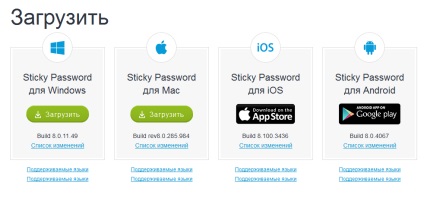
Програмата поддържа всички съвременни уеб браузъри. включително версии на Portable. Но не се поддържа от техните модификации (Cyberfox. SRWare Iron и други подобни. Ето защо, преминете го забелязват). На снимката по-долу можете да видите кой уеб браузър поддържа от програмата по време на това писание.

Това е напълно разбираемо. че програмата не е безплатна. Но аз спокойно мога да кажа. че го заслужава.
Монтаж на програмата не трябва да доведе до проблеми:
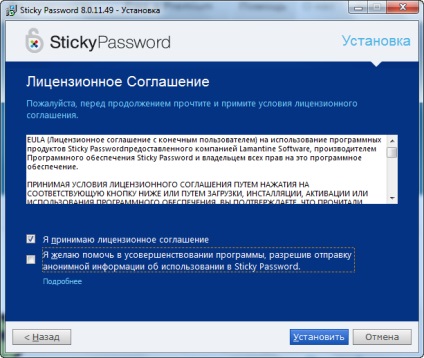
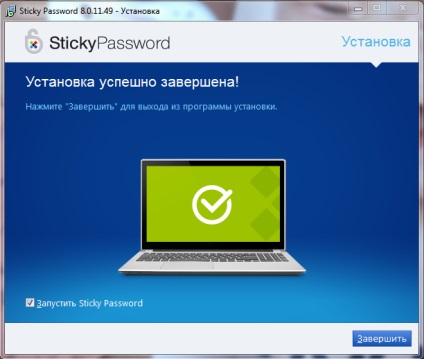
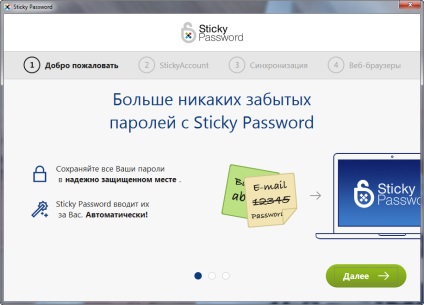
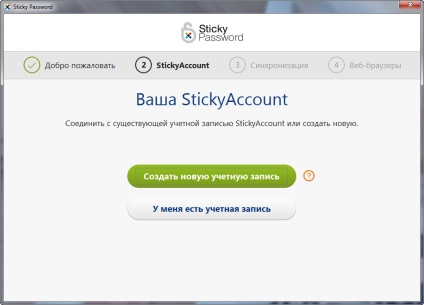
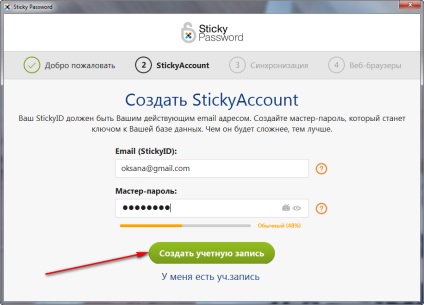
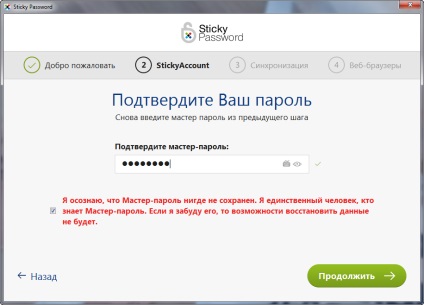
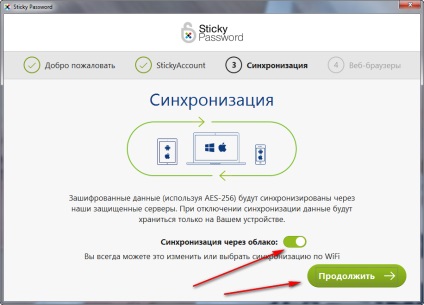
В последната стъпка е да изберете кои браузъри добавите допълнение Sticky Password за автоматично попълване на данни (можете да изберете от вече инсталираните браузъри). В бъдеще. ако инсталирате друг браузър. Освен Sticky Парола ще трябва да добавите. като отворите настройките.
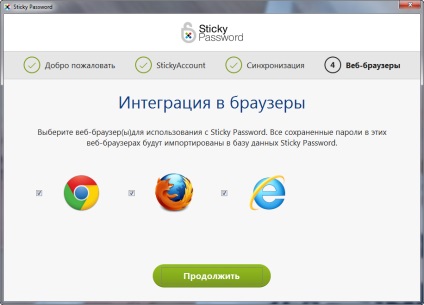
Инсталиране на добавката в Google Chrome:
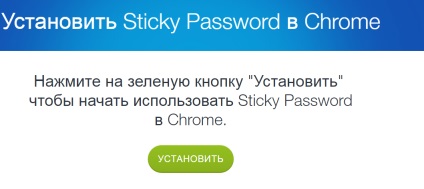
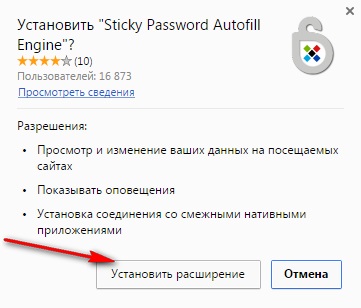
Инсталиране на добавки в Mozilla Firefox:
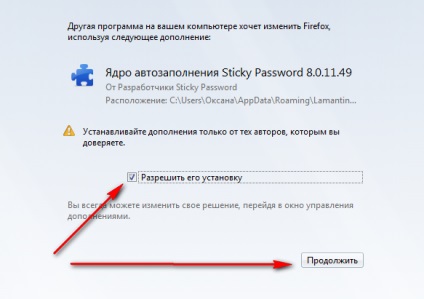
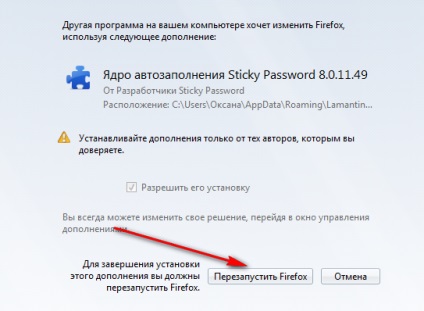
Сега всичко е готово. Можете да стартирате програмата. На първия старт ще бъде помолен да преразгледа малка ръчна работа с програмата. Аз препоръчвам да се преразгледа. Ако не желаете да се появява по-голям - отбележете "Покажете тези инструкции в началото."
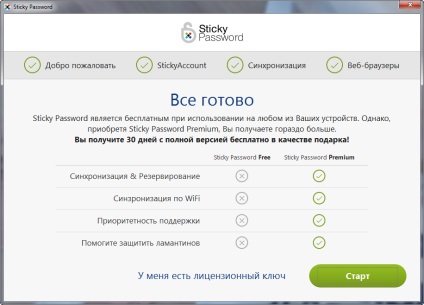
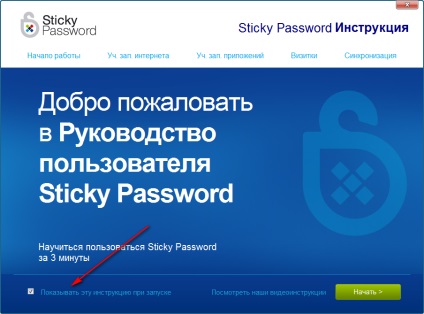
След като инсталирате иконата на Sticky Password ще се намира в системния трей, и кликнете можете да отворите прозореца, когато се удвои. иконата в лентата може да бъде в два цвята: сив означава, че програмата е блокиран и за отблокиране, ще трябва да въведете главната парола; ярко означава, че програмата е отключен.
Иконата може да се разглежда в браузъра или програмата. подкрепена от Sticky Password. За да отключите Sticky Password е необходимо в системната област щракнете с десния бутон в менюто. , като кликнете върху иконата на програмата и изберете Отключи. Появява се прозорец за въвеждане на паролата.
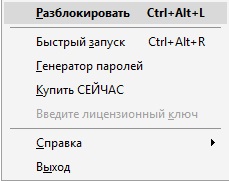
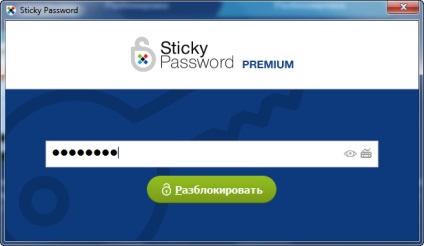
С вашия браузър отидете на сайта, както обикновено, и да въведете данните си за вход (потребителско име и парола). Когато натиснете въведете програмата автоматично улавя данни и ще предложи да ги спаси. Ако се налага да редактирате запис по-подробно, а след това натиснете бутона "Редактиране". Въпреки, че промените могат да бъдат направени по-късно.
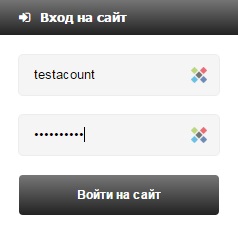
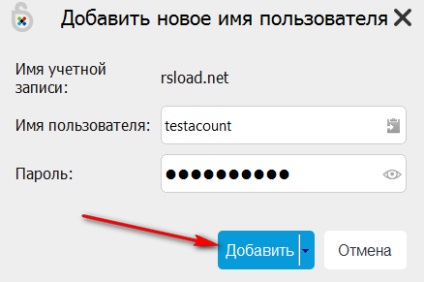
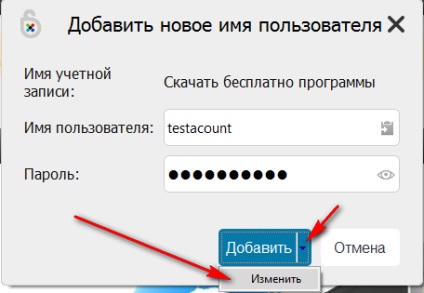
Ако решите да се промени. тя се отваря прозорец за редактиране. Направете промените си и кликнете върху Запазване. За по-лесна навигация, можете да използвате вече съществуващата група или да създадете нови. За да преместите отметка в групата, поставете дръжката върху иконата и изберете от падащото меню. желаната група.
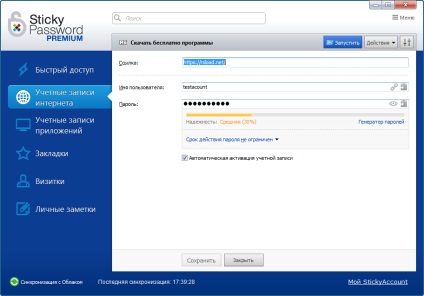
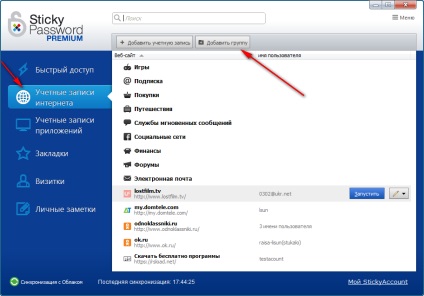
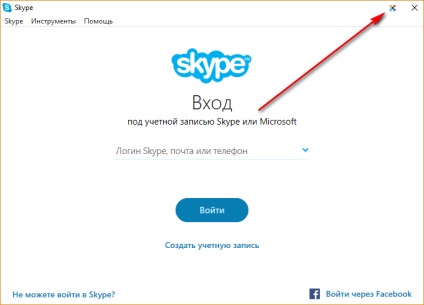
Има и диспечера на отметките. Добави към предпочитани важните места за бърз достъп.
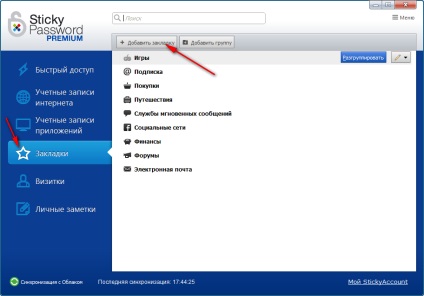
В програмата са включени всички перфектно структурирани. бърз достъп, Интернет записва програми. маркери. визитни картички и собствени бележки.

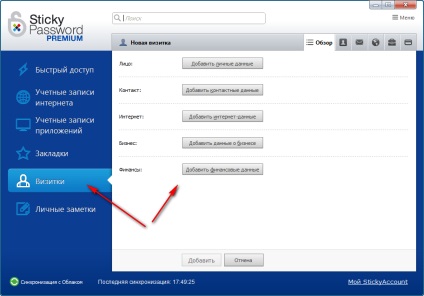
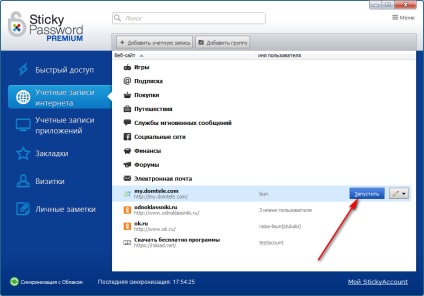
Синхронизиране на пароли между вашите устройства могат да бъдат облачност и на местно ниво. Когато местно синхронизация (до мрежата трябва да бъде свързан между устройството, което искате да синхронизирате) ще бъдат синхронизирани пароли между устройствата си тогава. когато те са свързани с LAN. Синхронизацията се извършва автоматично, но може да се синхронизира ръчно.
Програмата автоматично ще влезете в сайтове, веднага след като сте ги отворили. Ако не искате тя да бъде така. след това изключите "Автоматично активиране на сметката."
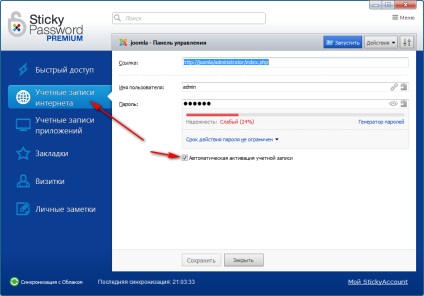
В менюто за бърз достъп, можете да създадете свой собствен преносим вариант.
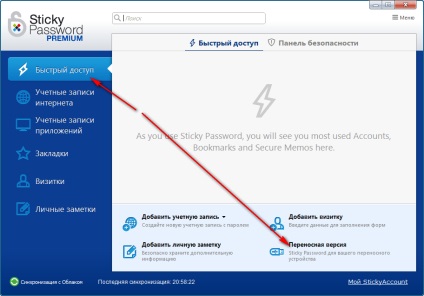
Всички настройки са достъпни от менюто "Настройки →".
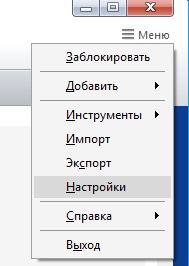
В настройките, можете да добавите доверени сайтове. както и сайтове. които ще бъдат игнорирани. В раздела "Сигурност", можете да укажете на програмата за автоматично заключване време (важен параметър. Особено, ако често се движат далеч от компютъра. Задайте минималното време, ако често ви се налага да напуснете работното място. И наблюдатели могат да бъдат, където се намира компютъра).
Сравнение на Sticky Password от други програми:
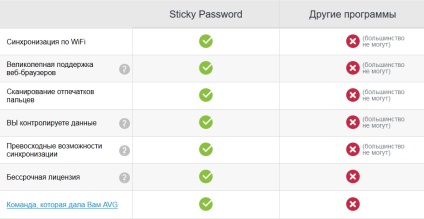

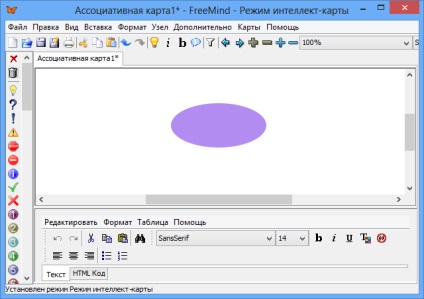
YT SHORTCODE
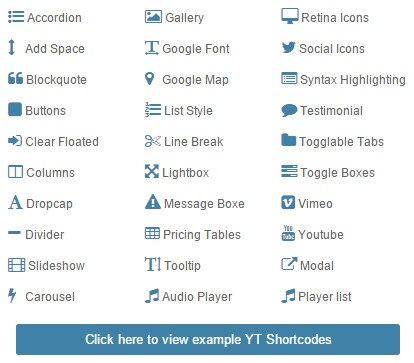
WavePad - един от най-добрите безплатни програми за редактиране на аудио файлове на вашия компютър, устройства с Android и IOS. Един пример за използване на таблетката
вид на програми: инсталатор Поддържани операционни системи: Android 2.3.3 или по-висока; Windows XP, Vista, 7, 8, 8.1 и 10; Mac OS X 10.5 и по-горе; IOS 6.0 и по-висока Лиценз: Безплатен програма (там са платени функция) Език: English
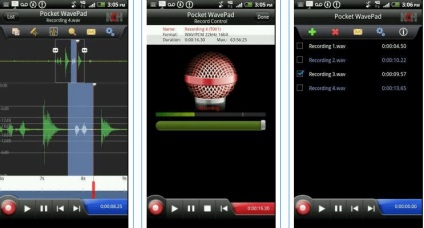
OO SafeErase 6 Professional Edition - безплатен лиценз

OO SafeErase Pro напълно елиминира възможността за възстановяване на изтрити данни. Ще имате възможност да се премахне напълно искате файла с натискане на един бутон. Когато изтриете файл заема своето място се презаписва няколко пъти, в съответствие с фундаменталните изследвания в областта на сигурността. Каталог SafeErase интегрира в контекстното меню на Windows, от което ти се обадя стандартната команда "изтриване". Всичко, което трябва да се направи - е да задържите курсора на мишката върху за премахване на файла, щракнете с десния бутон и изберете OO SafeErase. Потвърдете заявката си в диалоговия прозорец и файлът ще бъде премахнат напълно и безвъзвратно.
Ако имате компютър показва мобилната версия на сайта, след което почистете кеша на браузъра си (Мобилна версия)
